windows10系统下svchost禁用无效如何解决
现在,越来越多用户开始使用Win10系统,因此他们反馈的相关问题也越来越多。比如,最近有朋友表示电脑中svchost一直占用网速而且禁用无效,该怎么办呢?接下来,系统城小编给大家分享下win10 svchost一直占用网速的解决方法!
方法一:
1、右下角任务栏有个网络图标,右键点击它,选择打开“网络和Internet”设置;
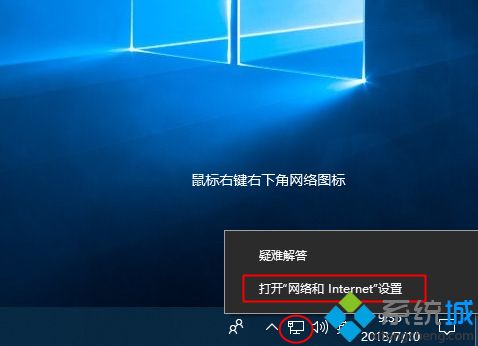
2、自动跳转到网络状态,点击“更改连接属性”;
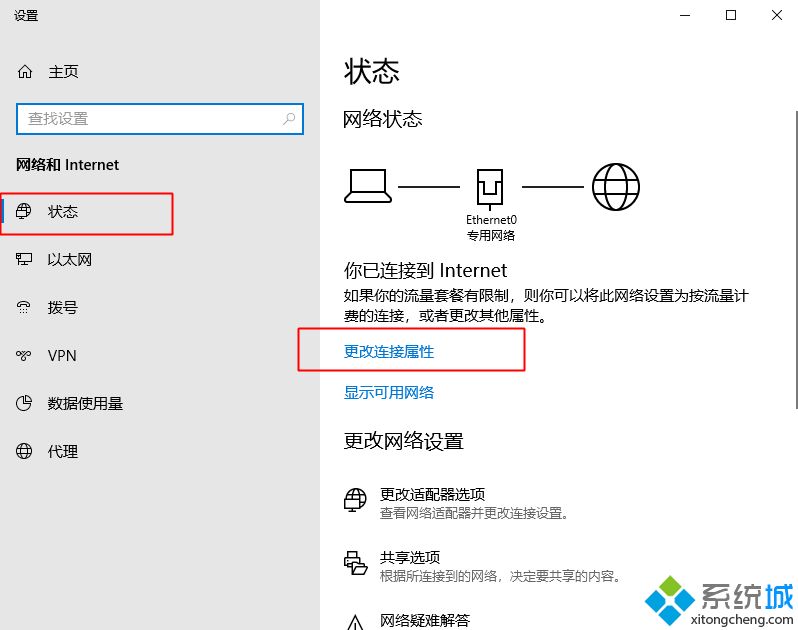
3、设为按流量计费的连接,打开它。
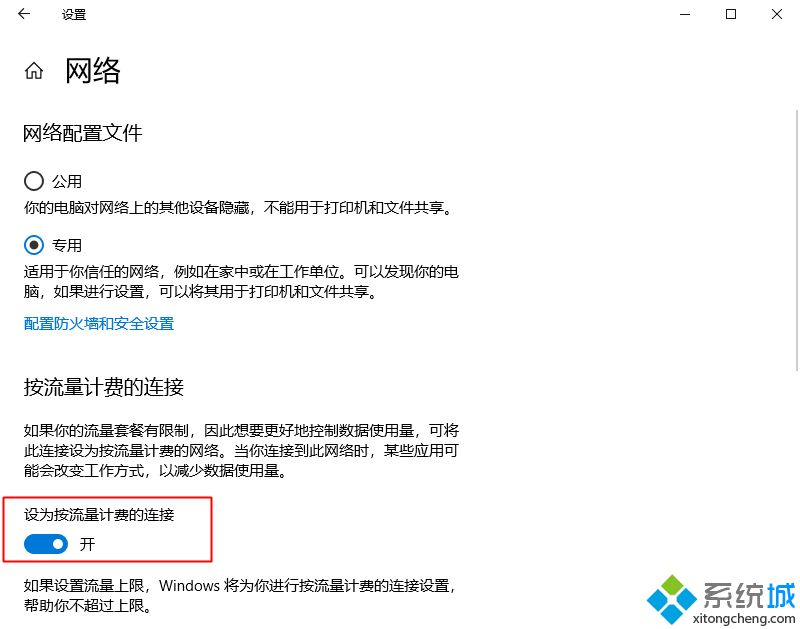
方法二:
1、按Win键活点击开始菜单,打开开始菜单,点击磁贴界面的应用商店图标;
2、打开商店后,点击应用商店中的用户头像,在弹出的菜单中点击“设置”;
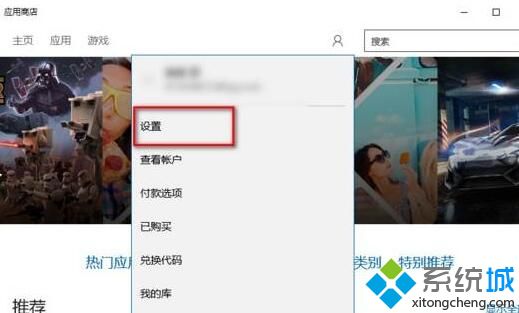
3、在设置界面将“自动更新应用”关闭就可以了。
4、当然我们也可以下载安装360安全卫士,打开360安全卫士中的功能大全;

5、向下滚动,找到点击【流量防火墙】;
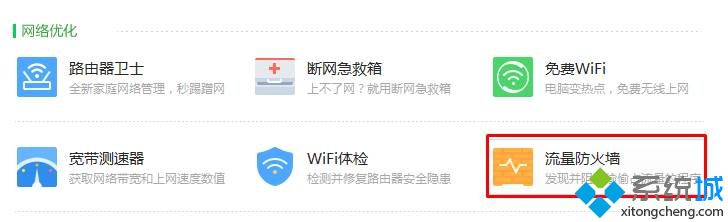
6、点击底部【隐藏的系统服务】,找到svchost,在“限制下载”下面点击修改为0或直接单击鼠标右键,选择“禁止访问网络”即可。
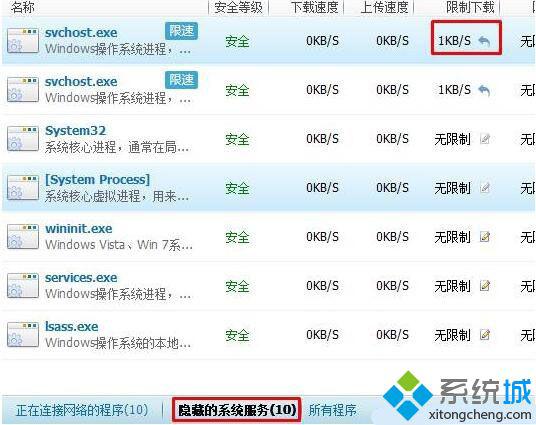
以上就是系统城小编为大家介绍的windows10 svchost禁用无效问题的解决方法了!感兴趣的朋友们,都可以按照上述步骤操作看看!
相关教程:进程svchost怎么占用网速我告诉你msdn版权声明:以上内容作者已申请原创保护,未经允许不得转载,侵权必究!授权事宜、对本内容有异议或投诉,敬请联系网站管理员,我们将尽快回复您,谢谢合作!











